
Google Chrome ist ein Browser, der uns viele verschiedene Optionen bietet. Dank dessen ist es das vollständigste auf dem Markt geworden. Eine der Optionen, die es uns bietet, ist der Remote-Desktop. Auf diese Weise können wir unseren Computer vom Smartphone aus steuern, falls wir etwas benötigen. Davon können wir Gebrauch machen Remotedesktop und steuern so den Computer fern.
Dazu müssen wir Laden Sie die Erweiterung namens Remotedesktop herunter, die wir in Google Chrome herunterladen können. Wir müssen diese Erweiterung in unserem Browser installieren, bevor wir sie verwenden können.
Daher müssen wir zum Google Browser Extensions Store gehen. Wir müssen dann nach der Chrome Remote Desktop-Erweiterung suchen. Was wir tun müssen, ist es zu installieren und zu aktivieren. Sobald wir dies getan haben, müssen wir zu unserem Smartphone gehen.
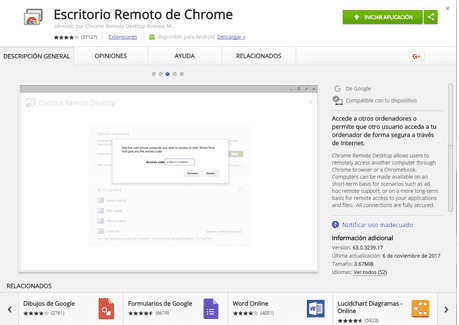
Auf unserem Smartphone müssen wir auch die Chrome-Anwendung installieren. Sobald dies erledigt ist, müssen wir die Remotedesktop-Erweiterung auch auf dem mobilen Gerät installieren. Das gleiche haben wir auf unserem Computer gemacht.
Wenn wir dies getan haben, müssen wir vom Browser zum nächsten wechseln Link. Wir erhalten das Fenster dieser Erweiterung und müssen auf die Installation zugreifen und dann die Anwendung starten. Sie werden sehen, dass einige Fenster herauskommen, in denen wir um einige Berechtigungen gebeten werden. Eine davon ist die Erlaubnis des Google-Kontos. Auf diese Weise haben wir das Konto, das wir auf Android verwenden synchronisiert.
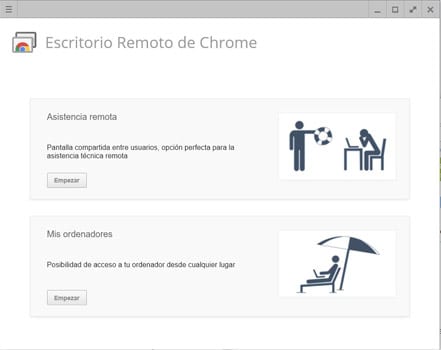
Dann klicken wir auf Start von meinen Computern. Sie werden aufgefordert, einen Remote-Code einzugeben, mit dem Sie sich vom Mobiltelefon aus anmelden können. Jetzt müssen wir das installieren die Remotedesktop-App auf dem Telefon. Sie müssen dies verwenden Link. Wenn wir die Anwendung starten, werden wir nach dem von uns eingegebenen Code gefragt.
So schon Wir haben diesen Google Chrome Remote Desktop genossen. Dank dessen können wir uns jederzeit remote verbinden.
WIE ERWEITERE ICH DEN SPEICHER VON HARD DRIVE? DANKE
WIE ERWEITERE ICH DEN FESTPLATTENSPEICHER? DANKE
Die einzige Möglichkeit, die Festplatte zu erweitern, besteht darin, sie zu ändern.
Um den Speicher zu erweitern, müssen Sie neue Speichermodule kaufen und diese zusammen mit den bereits vorhandenen installieren.